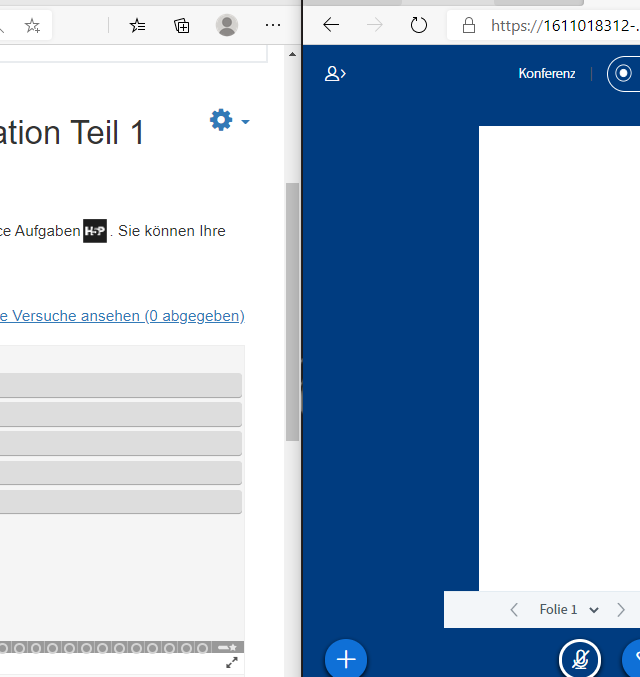Moodle Handbuch für Teilnehmer*innen
3. BigBlueButton (Virtuelles Klassenzimmer)
3.1. BigBlueButton + Übungen parallel (Windows)
Während eines virtuellen Klassenzimmers in BBB kann es an einigen Stellen sinnvoll sein, die entsprechende Übung parallel mitzumachen.
Diese Anleitung gilt nur für Windowsbetriebssysteme. Apple bietet dieses feature nicht - alternativ können Sie hier nachlesen
Schritt 1: Betreten Sie zunächst das virtuelle Klassenzimmer.
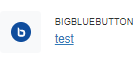
Schritt 2: In BBB sehen sie auf der linken Seite die Teilnehmerliste und den Chat.
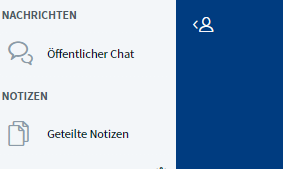
Klicken Sie auf das  - Symbol, um diese zu verdecken.
- Symbol, um diese zu verdecken.
Schritt 3: Öffnen Sie nun ein neues Browserfenster und öffnen Sie erneut Ihren Kurs mit der gewünschten Aufgabe. Sie können z.B. auch ein Word-Dokument öffnen.
Hinweis: Es muss sich um ein neues Browser-Fenster handeln, kein zweites Tab!
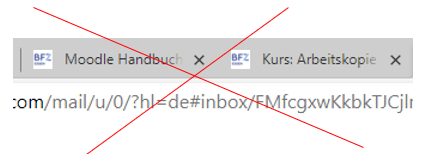
Um ein neues Browser-Fenster zu öffnen, gehen Sie im Browser auf den Tab, der in einem neuen Fenster geöffnet werden soll, und klicken Sie auf die rechte Maustaste und wähle Sie![]() und dann auf
und dann auf 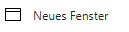
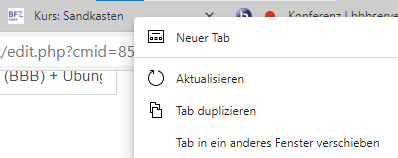
Schritt 4: Drücken Sie nun die Tastenkombination Windows-Taste+ linker Pfeil bzw. rechter Pfeil.

Schritt 5: Das geöffnete Browser-Fenster verkleinert sich nun in die entsprechende Richtung.
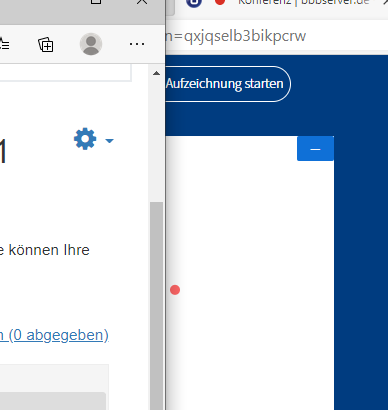
Schritt 6: Gehen Sie erneut in die BBB- Konferenz und drücken Sie die gleiche Tastenkombination ( in die andere Richtung).
Schritt 7: Nun haben Sie die beiden Browser-Fenster auf einem Bildschirm und können parallel der Konferenz folgen und gleichzeitig die Aufgabe bearbeiten.